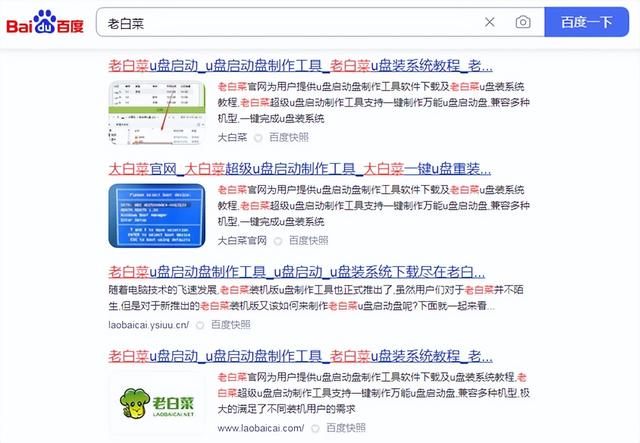1、Chrome浏览器
很多人都在夸新版的Edge浏览器,虽然都是采用的Chrome内核,但是作为资深谷歌用户来说,我这次还是选择的Chrome浏览器,这可能就是不愿割舍的情怀吧。
下载后直接登录账号进行同步就可以了!先去的密码和扩展等都可以直接同步的。
2、Typora
这是我写文章的一个文本编辑器,支持markdown语法,经过简单的配置图床,后期写好的文章就可以直接粘贴到博客中或者其他平台去!
关于配置图床,大家可以看我先前的文章,也是非常简单的。
3、班迪录屏
先前我用的是傲软录屏,这次打算试用一下班迪录屏。下载好之后,点击运行,进行简单的设置。更改录制文件保存的路径是必不可少的步骤,其他常规设置和快捷键设置,就按照你的使用习惯设置就好了。
4、QQ、微信
这两个社交工具是必不可少的!安装过程中或者在安装后,也一定记得更改数据和文件的保存路径
5、Bandizip
解压工具选择的是Bandizip,也是班迪公司旗下的一款软件。其实下载任何一款解压工具都可以,只是是否有功能限制或者其他广告之类的。Bandizip,除了在更新时会提示广告,其他时候还没见过广告弹窗,有朋友说先前的版本是没有广告的,但我没找到,待找到了再更新到博客中去吧!
6、Snipaste
这是一款截图软件,我文章的所有截图都是采用该软件制作的,这款软件我已经给大家安利过很多次了,真的是用上了,就知道他的便捷了。
有两大主要功能:截图和贴图。
7、IDM多线程下载软件
Internet Download Manager (简称IDM) Windows 平台功能强大的多线程下载工具,在国内外都非常受欢迎。
支持嗅探视频、音频,能接管浏览器的下载任务,以多线程方式实现高速下载。具体功能和使用请看这篇文章:IDM多线程下载器的使用详解
常用软件基本就安装完成了,接下来为大家介绍一下我的生产力工具。生产力工具,顾名思义就是能帮助我在工作中创造价值的工具,我常做视频剪辑,所以接下来介绍的软件基本都是与视频制作方面相关的,不适用于大众。
1、videosrt
VideoSrt 是一款开源的字幕生成工具,也可以说是视频、语音转文字工具,它利用公共云服务接口,帮助大家快速、批量的识别视频语音,并为视频自动创建中、英文字幕文件,识别率甚至高于那些收费工具。
关于如何设置请参看我先前的文章:videosrt:自动给视频生成srt字幕,解决手动加字幕的繁琐
以及视频介绍:用开源免费软件快速自动给视频生成字幕,自媒体人的一大福音
电脑2、CR VideoDownloader
视频下载工具我选择的是CR VideoDownloader。该软件支持全平台无水印下载(好看和B站的水印去除不了),是下载视频素材的利器。需要提醒的是,这是一个付费软件,新用户下载后,可以免费下载99个视频,你可以先体验,觉得有购买价值再购买!
当然市面上有很多这类的下载软件,但CR是作者在专职维护,具有其他同类产品不具备的稳定性。如果因为在找视频下载软件这件事上花费过多的时间,就得不偿失了,毕竟剪辑视频能出片才是关键,追求的就是一个效率问题。
3、LosslessCut
LosslessCut是一款视频剪切软件(也就是大家俗称的砍柴软件)支持音频消除、视频合并和分割。能快速帮助大家将影视作品的精彩片段,单独剪切出来保存,方便以后多次使用!支持音频消除、视频合并和分割。
4、PS2020
电脑虽然我做视频封面或者处理其他图片都是使用一些在线平台处理的,但是安装一个PS学习一下总是没错的,俗话说技多不压身。
5、视频剪辑软件
我原先常用的是Adobe Premiere Pro(简称PR),还有万兴旗下的剪辑软件:喵影工厂。PR优势在于教程多,素材模板、预设这些比较丰富,但同时需要学习成本,对小白比较不友好。而喵影工厂内置有许多模板和特效供大家选择。
这些就是我重新安装系统后所必需的软件。
大家在日常安装软件的时候,请一定不要安装在系统C盘里面,你可在其他盘单独键一个文件夹或者直接分一个区给他。
这样操作有利于你重新安装系统后快速恢复生产力。因为我先前专门分了一个区作为软件安装区,所以即便是重新安装系统后,我也只需要添加一个快捷键到桌面就可以运行了,不用再重新下载安装,很快就能恢复到先前的状态中去。
昨晚本来还给大家用手机录制了安装系统的详细步骤的,结果不知是昨天太晚了还是咋的,导致今天我看素材,竟然没有,着实尴尬!
所以安装系统就不再说了。
以上!
记得打卡支电脑持一下哟。
电脑